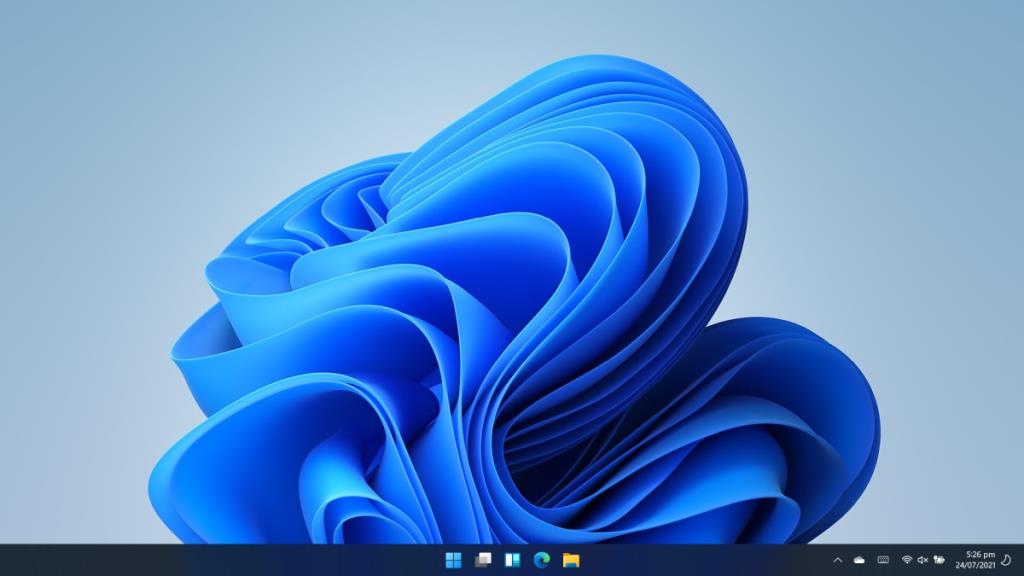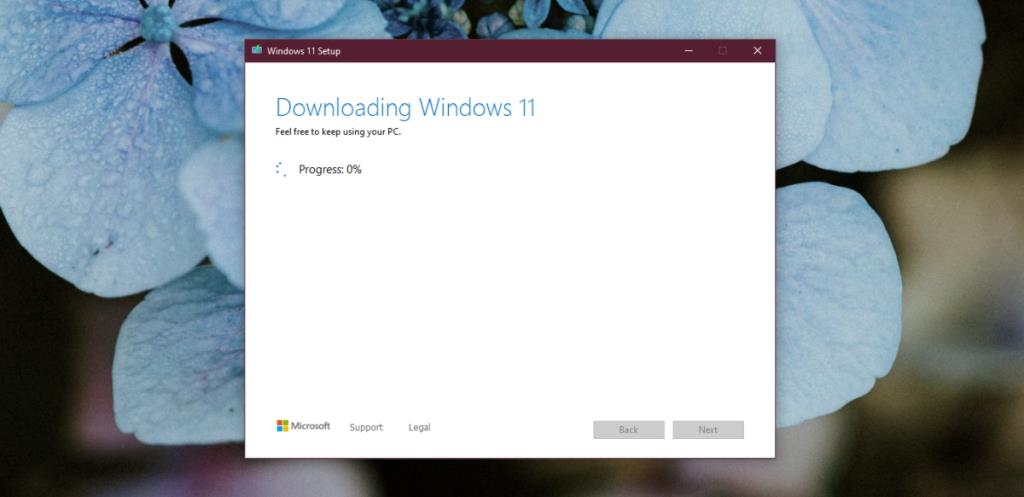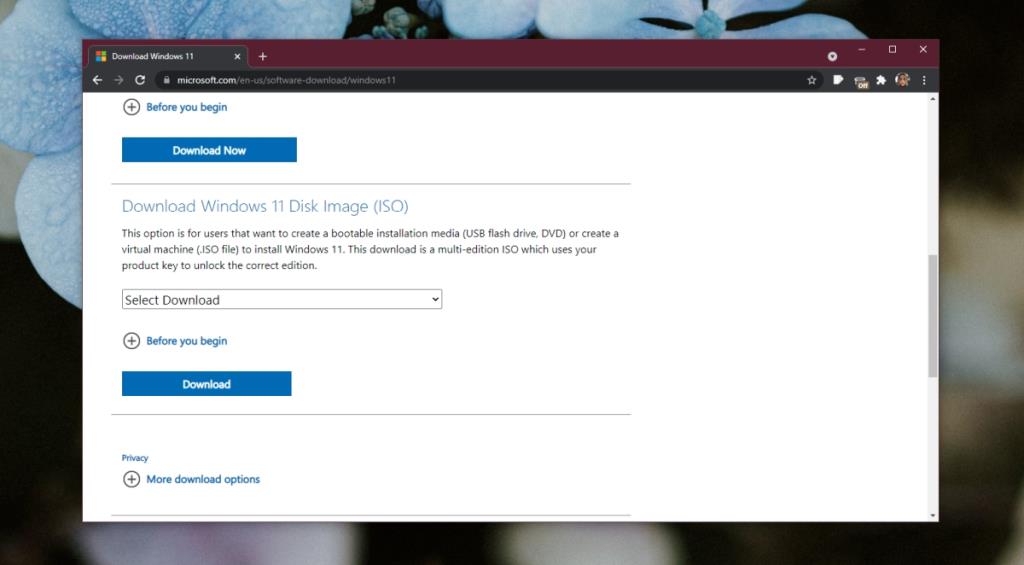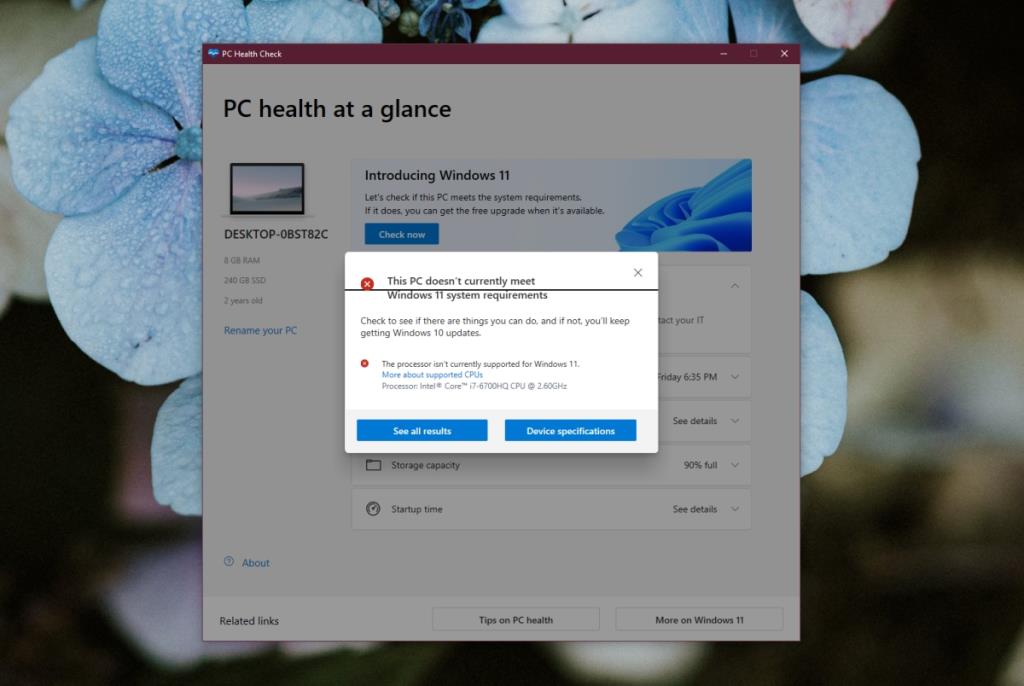Uutiset Windows 11:stä putosivat aiemmin tänä vuonna ja sen vakaa versio on nyt saapunut käyttäjille. Päivitys on ilmainen. Jos odotat, voit lopulta ladata käyttöjärjestelmän Windows Updaten kautta. Jos et malta odottaa, voit pakottaa päivityksen heti.
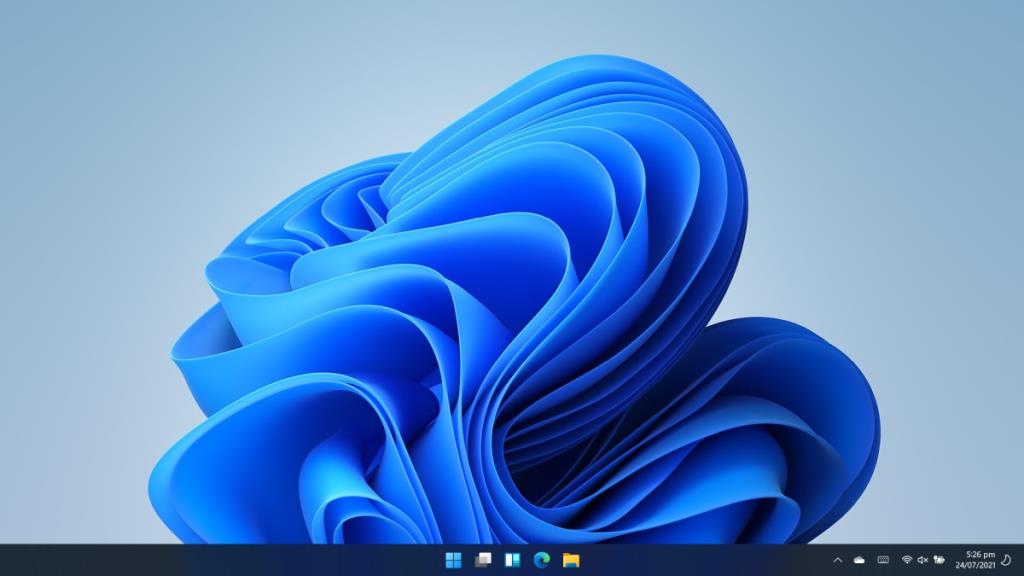
Asenna Windows 11
Microsoft jakelee Windows 11:tä samalla tavalla kuin Windows 10:tä; on median luontityökalu. Medianluontityökalu lataa Windows 11 ISO-tiedoston ja polttaa sen järjestelmääsi yhdistetylle USB-asemalle. Voit myös ladata vain ISO-tiedoston ja polttaa sen USB:lle valitsemallasi työkalulla.
Kuinka ladata Windows 11
Menetelmä 1
Jos haluat ladata Windows 11:n, päätä ensin, kuinka haluat polttaa sen USB:lle. Jos haluat käyttää median luontityökalua, noudata näitä ohjeita.
- Käy selaimessasi virallisessa Windows 11 -latauslinkissä .
- Napsauta Windows 11 -asennusmedian alla Lataa nyt.
- Suorita medianluontityökalu.
- Hyväksy loppukäyttäjäsopimus.
- Valitse kieli ja Windows-versio , jonka haluat ladata.
- Valitse USB-muistitikku .
- Liitä USB-asema järjestelmääsi.
- Napsauta Seuraava ja valitse asema.
- Aloita lataus.
- Kun lataus on valmis, ISO poltetaan USB:lle.
Huomautus: Saatat kohdata virheen käyttäessäsi medianluontityökalua, koska palvelimet tulevat olemaan raskaan kuormituksen alaisena. Voit kokeilla suoraa ISO-latausmenetelmää.
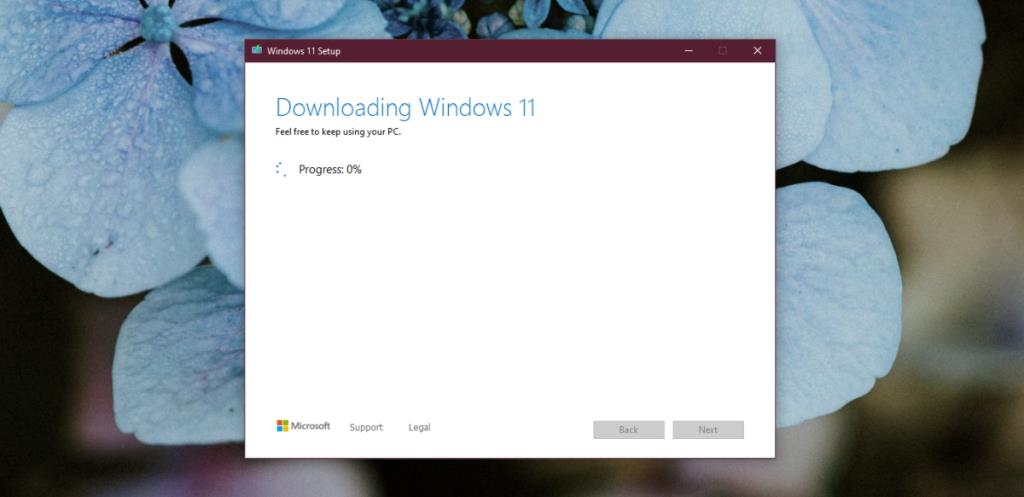
Menetelmä 2
Lataa ISO suoraan seuraavasti.
- Käy virallisessa Windows 11 -latauslinkissä.
- Napsauta Lataa nyt kohdasta Lataa Windows 11 -levykuva.
- Anna latauksen päättyä.
- Käytä työkalua, kuten Rufus, polttaaksesi ISO USB-asemaan.
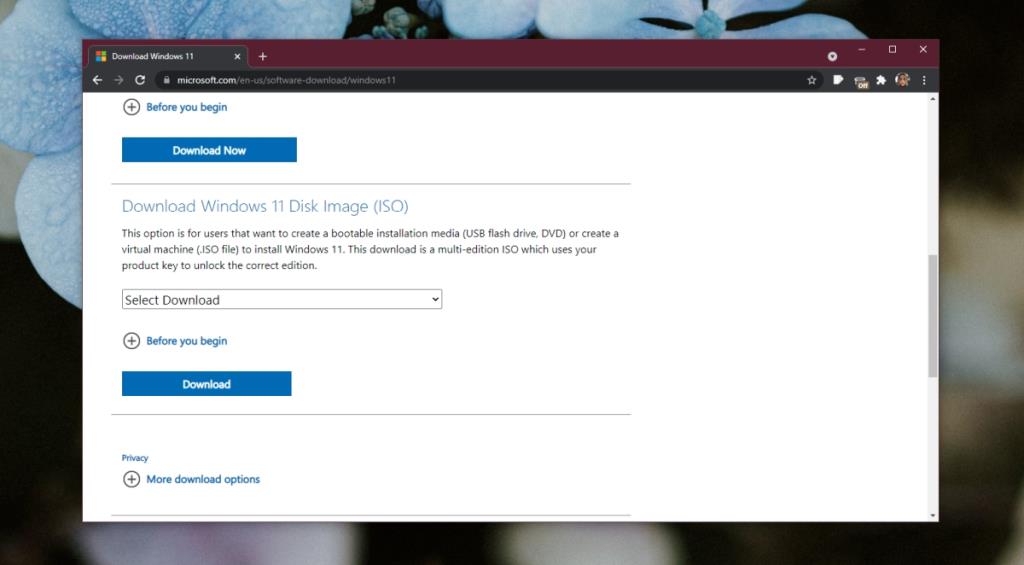
Kuinka asentaa Windows 11
Jos haluat päivittää Windows 10:n Windows 11:een, noudata näitä ohjeita.
- Käynnistä Windows 10 -työpöydällesi.
- Liitä Windows 11 USB järjestelmääsi.
- Avaa File Explorer ja siirry kohtaan Tämä tietokone.
- Avaa USB ja suorita asennustiedosto.
- Päivitä järjestelmä noudattamalla näytön ohjeita.
Jos haluat puhdistaa Windows 11 -asennuksen Windows 10 -järjestelmääsi, varmista, että olet varmuuskopioinut kaiken tärkeän, ja seuraa sitten näitä ohjeita.
- Liitä Windows 11 -asennus-USB järjestelmään.
- Käynnistä järjestelmä uudelleen.
- Mene BIOSiin .
- Aseta ensimmäinen käynnistyslaite USB-levylle.
- Käynnistä järjestelmä uudelleen.
- Järjestelmä käynnistyy USB-levyltä.
- Valitse kieli ja jatka asennusta.
Windows 11 -yhteensopivuuden tarkistus
Olemme käsitelleet sovelluksen, jolla voit tarkistaa, onko järjestelmäsi yhteensopiva Windows 11:n kanssa, mutta voit käyttää Microsoftin virallisen sovelluksen. Se on Upgrade Assistant -työkalu . Voit ladata sen viralliselta Windows 11 -julkaisusivulta ja suorittaa sen järjestelmässäsi.
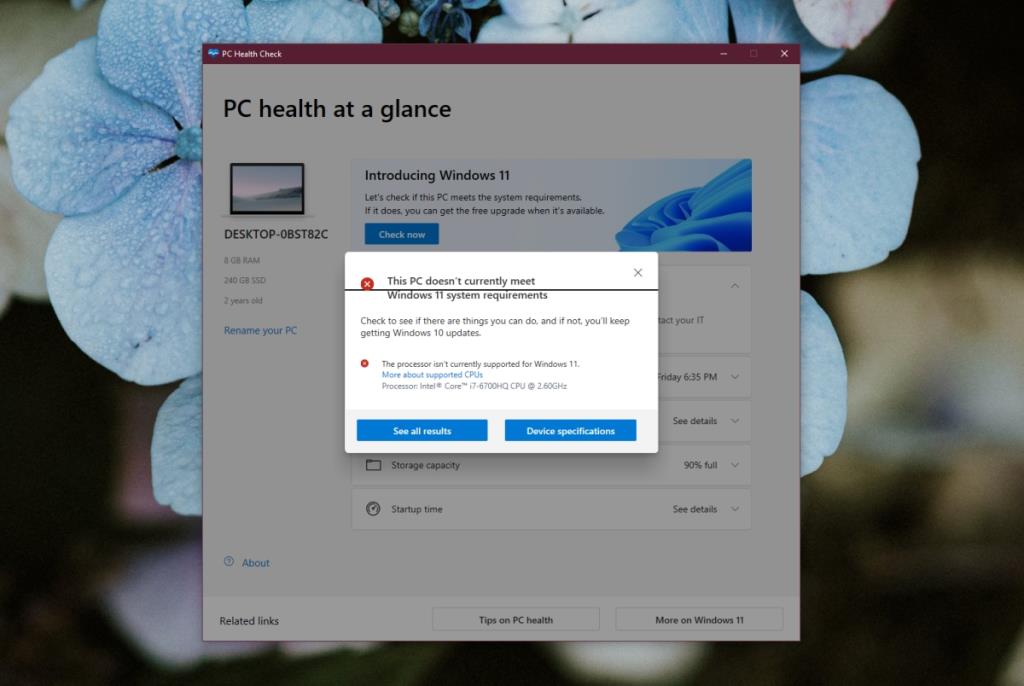
Johtopäätös
Windows 11:n lataaminen voi kestää jonkin aikaa. Se on juuri julkaistu, joten palvelimet voivat olla tavallista enemmän kuormitettuja. Yksi asia, jonka sinun pitäisi tietää, on, että Windows 11 on vain 64-bittinen. 32-bittisiä versioita ei ole, eikä käyttöjärjestelmä asennu 32-bittiseen järjestelmään.